
Gabriel Brooks
0
5271
935
Çoğu zaman, Skype sadece çalışır. Ancak bazen, bir engelle karşılaşacak ve Skype'ın bağlanamayacağını ya da başka türlü düzgün çalışmayacağını göreceksiniz. Bu sorun giderme adımları, mikrofonunuzun çalışmadığı veya diğer kişinin robot gibi ses çıkardığı en yaygın Skype sorunlarını çözecektir..
Bu adımları uyguladıktan sonra Skype'ın hala çalışmadığını düşünüyorsanız, iletişim kurduğunuz kişiden onları da denemesini isteyin - sorun sona erebilir.
1. Skype Kalp Atışını Kontrol Edin
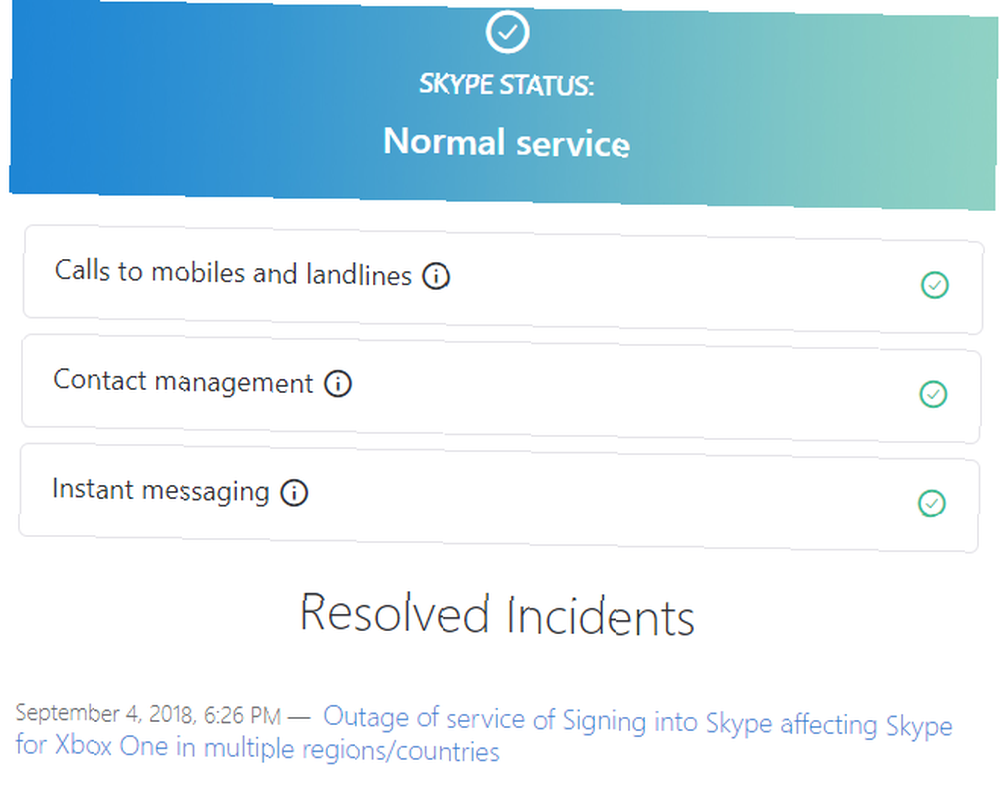
Herhangi bir sorun giderme yapmadan önce, Skype'ın kendisinde sorun olup olmadığını kontrol etmelisiniz. Skype bağlanmayacaksa veya belirli bir Skype özelliğini kullanamıyorsanız, Skype Kalp Atışı sayfasını kontrol edin. Buna tıklayarak da erişebilirsiniz. yardım et Skype'taki menü Kalp Atışı (Skype Durumu).
Kalp atışı sayfası sizi Skype'ın sistem durumu hakkında bilgilendirir. Skype altyapısı ile ilgili herhangi bir sorun varsa, onları burada göreceksiniz. Sayfada ayrıca en son çıkan Skype sorunlarını listeledik. 7 Microsoft'un Önleyebileceği Hatalar Skype 7 Microsoft'un Önleyebileceği Hatalar Skype Kullanıyor Skype ile mücadele ediyor musunuz? En son güncelleme yine hatalarla doluydu. Microsoft bir düzeltme yayımladı. Hala birçok konu var. Skype'ta sahip olduğunuz sığır eti ne? referans olarak altta. Bu sorunlar hakkında hiçbir şey yapamazsınız - Microsoft'un düzeltmesini bekleyin ve daha sonra bağlanmayı deneyin.
2. Skype Ses Ayarlarını Gözden Geçirin
Skype mikrofonunuz çalışmıyorsa, mikrofonunuzu (ve hoparlörlerinizi) telefondan test edebilirsiniz. Ses ayarları panel. Aç Seçenekler tıklatarak Skype penceresini tıklayın Araçlar> Seçenekler.
Mikrofonunuzu test etmek için onunla konuşun. Altındaki yeşil renkli çubuğu görmelisiniz Mikrofon konuştuğun gibi hareket et.
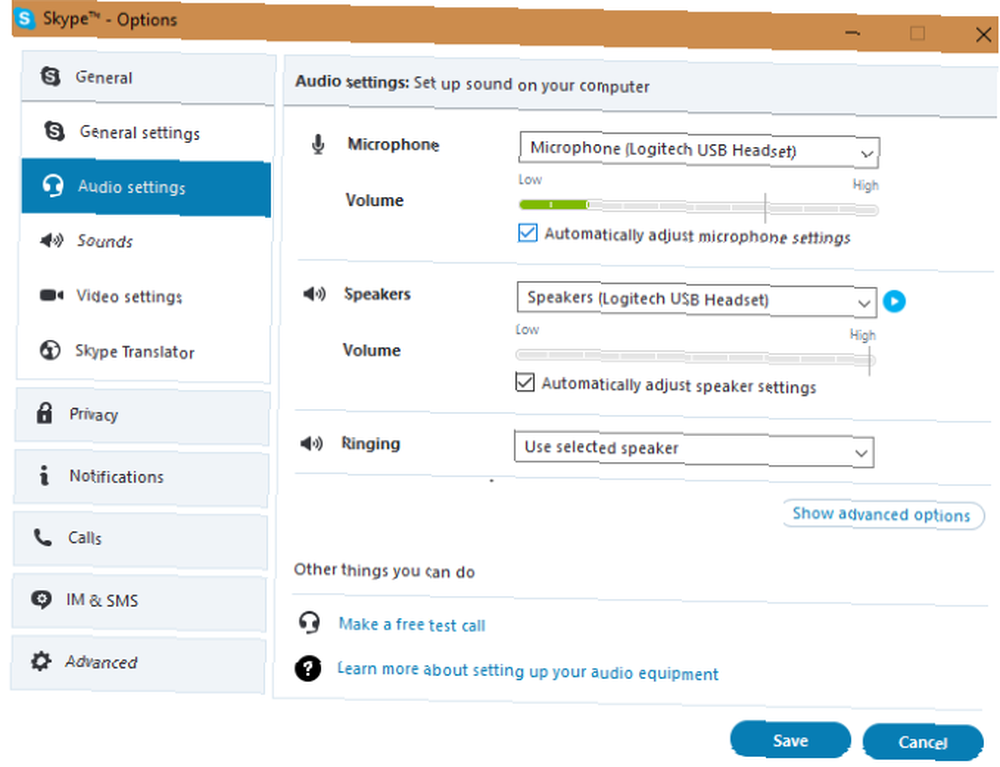 Ses seviyesi çubuğunun hareket ettiğini görmüyorsanız, yanındaki açılır kutuyu tıklayın. Mikrofon ve başka bir cihaz seçin. Konuşurken ses kaydırıcısının hareket ettiğini görene kadar farklı aygıtları denemeye devam edin. Bir tutam, akıllı telefonunuzu geçici bir mikrofon olarak kullanmayı deneyin Akıllı Telefonunuzu Windows Mikrofonu Olarak Kullanma Akıllı Telefonunuzu Windows Mikrofonu Olarak Kullanma Çevrimiçi bir konuşmaya katılmak istediğinizde mikrofon kullanışlıdır. Ya bilgisayarınızda bir tane yoksa? Akıllı telefonunuzu bir mikrofon olarak bağlamanız yeterli. İşte nasıl. .
Ses seviyesi çubuğunun hareket ettiğini görmüyorsanız, yanındaki açılır kutuyu tıklayın. Mikrofon ve başka bir cihaz seçin. Konuşurken ses kaydırıcısının hareket ettiğini görene kadar farklı aygıtları denemeye devam edin. Bir tutam, akıllı telefonunuzu geçici bir mikrofon olarak kullanmayı deneyin Akıllı Telefonunuzu Windows Mikrofonu Olarak Kullanma Akıllı Telefonunuzu Windows Mikrofonu Olarak Kullanma Çevrimiçi bir konuşmaya katılmak istediğinizde mikrofon kullanışlıdır. Ya bilgisayarınızda bir tane yoksa? Akıllı telefonunuzu bir mikrofon olarak bağlamanız yeterli. İşte nasıl. .
Windows 10 kullanıcıları uygulamaların mikrofonlarını tamamen kullanmalarını engellemiş olabilir. Bunu kontrol etmek için Ayarlar> Gizlilik ve seçin Mikrofon soldaki sekme. Etkinleştir Uygulamaların mikrofonunuza erişmesine izin ver kaymak ve emin olun Skype uygulamanın da izni var.
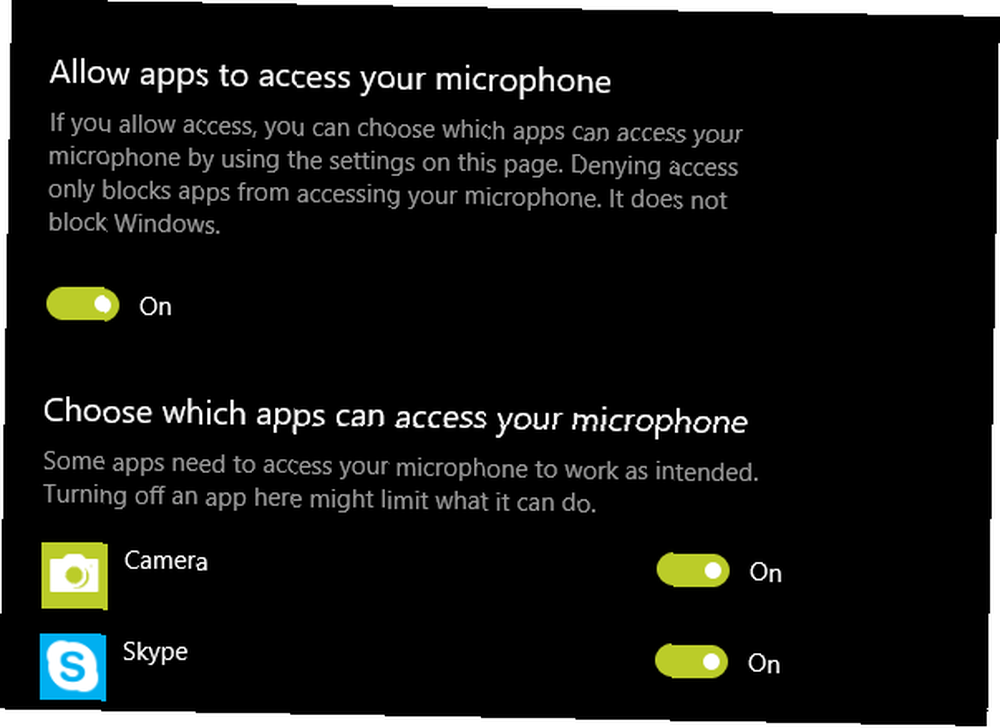
Skype'ta ses yok mu? Hoparlörlerinizi aynı şekilde test ederek Oyun sağındaki düğme Hoparlörler Kutu. Skype çağrı sesini duymalısınız. Bunu yapmazsanız, cihazınızdan farklı bir cihaz seçin. Hoparlörler açılan kutu ve tekrar deneyin.
3. Ses Donanımı Sorunlarını Giderme
Seçenekleri ile oynuyorsa Ses ayarları panel yardımcı olmaz, donanımın kendisini inceleyin. Bazı mikrofonlarda ve kulaklıklarda, kablolarında ses kaydırıcıları veya susturma anahtarları bulunur. Böylece, kaydırıcıyı yanlışlıkla hareket ettirmiş ya da düğmeyi çevirmiş olabilirsiniz..
Ayrıca, mikrofonunuzun ve hoparlörlerinizin doğru bağlantı noktalarına takılı olduğundan emin olun. Analog mikrofonların doğru ses jakına bağlanması gerekirken USB mikrofonları herhangi bir USB yuvasına takabilirsiniz..
Mikrofon jakı genellikle pembe olanıdır, ancak farklı ses donanımları bazen farklı renkler kullanabilir.

Masaüstü bilgisayar kullanıyorsanız ve PC'nin önündeki ses jakına takılıyken mikrofon çalışmıyorsa, bilgisayarın arkasındaki ses jakını deneyin. Mikrofonunuzla ilgili sorunları gidermeniz gerekebilir Windows 10'da Mikrofon Sorunlarınız Nasıl Giderilir Windows 10'da Mikrofonunuzdaki Sorunlar Nasıl Giderilir Mikrofonunuz hiç çalışmıyor veya sürekli kesiliyor mu? Windows için bu ses girişi sorun giderme ipuçlarını deneyin. eğer hiçbir şey işe yaramazsa.
4. Skype Video Ayarlarını Düzenle
Bir web kameranız olduğunu varsayarak, Video ayarları Skype'ın bölmesi Seçenekler pencere.
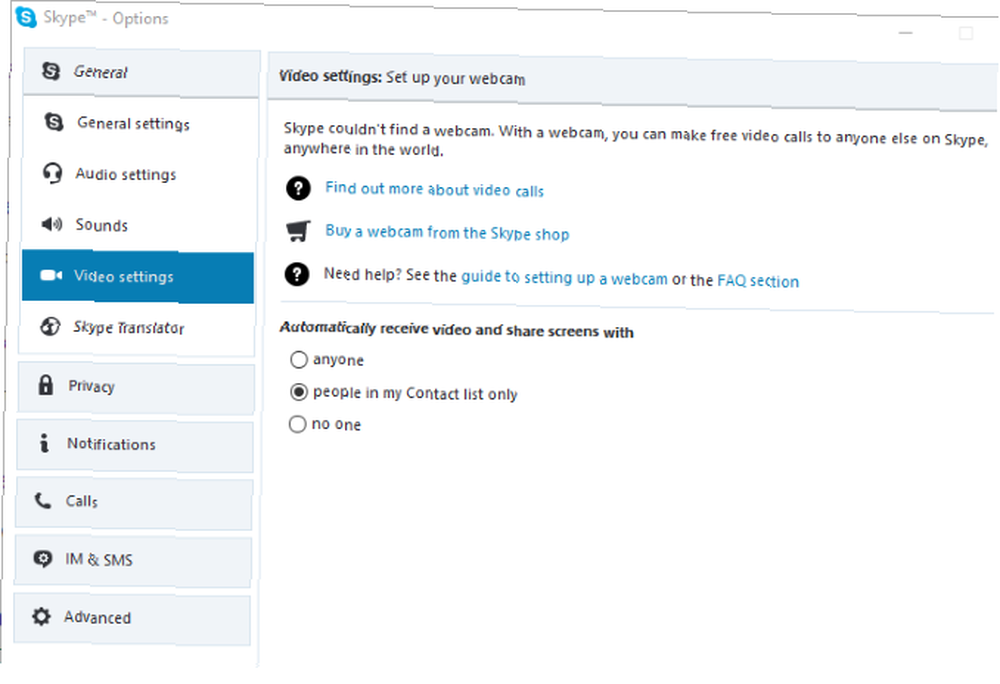
Web kameranız bağlıysa ve bu pencerede göremiyorsanız, bunun için sürücüleri yüklemeniz gerekebilir. Sürücüleri genellikle web kameranızdan veya bilgisayar üreticisinin web sitesinden alabilirsiniz..
Mikrofon sorunlarını giderme bölümünde belirtildiği gibi, kamera erişimi için Windows 10'un gizlilik ayarlarını da kontrol etmelisiniz. Ziyaret etmek Ayarlar> Gizlilik ve aç Kamera Sol kenar çubuğunda Sahip olduğundan emin ol Uygulamaların kameranıza erişmesine izin verin etkin, onaylamanın yanı sıra Skype izni var.
Skype web kamerası sorunlarını giderme kılavuzumuza göz atın Skype Video Çalışmıyor? Fotoğraf Makinenizi Test Etme ve Sorun Giderme Skype Video Çalışmıyor? Kameranızın Test Edilmesi ve Sorun Giderilmesi Skype videosu çalışmadığında sinir bozucu bir durumdur. Skype'ın video akışıyla ilgili genel sorunları çözmek için bu kontrol listesini kullanın. daha fazla bilgi için.
5. Skype Test Araması Yapın
Yukarıdaki her şey düzgün çalışıyorsa, bir test araması yapın. Bunu gerçekleştirmenin bir yolu da Ücretsiz bir test araması yapın altındaki bağlantı Ses ayarları penceresi. Ayrıca adlı Skype kullanıcısını da ekleyebilirsiniz. echo123 (adlandırılmış Eko / Ses Deneme Servisi) rehberinize ekleyin ve bir test olarak adlandırın..
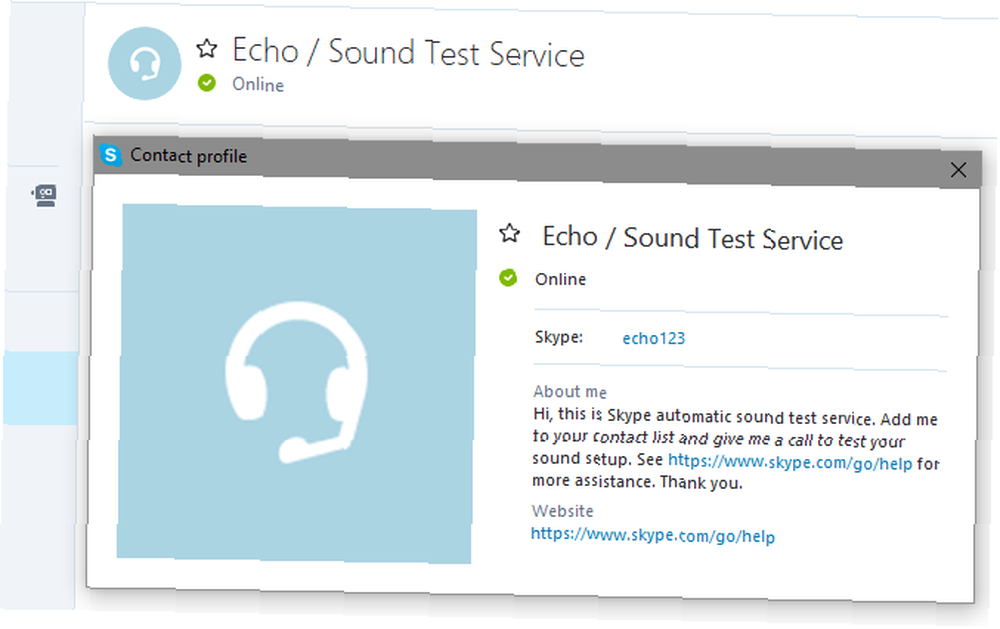 Çağrı testi servisi, bir bip sesinden sonra mikrofonunuzla konuşmanızı isteyecektir. Söylediklerinizi kaydeder ve birkaç saniye sonra mesajınızı size geri çalar. Bu, mikrofonunuz, hoparlörleriniz ve ağ bağlantınızdaki her şeyin düzgün çalışmasını sağlar. Eğer arama düzgün çalıştıysa, gitmeniz iyi olacaktır..
Çağrı testi servisi, bir bip sesinden sonra mikrofonunuzla konuşmanızı isteyecektir. Söylediklerinizi kaydeder ve birkaç saniye sonra mesajınızı size geri çalar. Bu, mikrofonunuz, hoparlörleriniz ve ağ bağlantınızdaki her şeyin düzgün çalışmasını sağlar. Eğer arama düzgün çalıştıysa, gitmeniz iyi olacaktır..
Bu noktada, Skype'ta başka bir kişiyi duyamıyorsanız, bu muhtemelen onların sonunda bir sorun.
6. Bant Genişliği Kullanımı Çift Kontrol
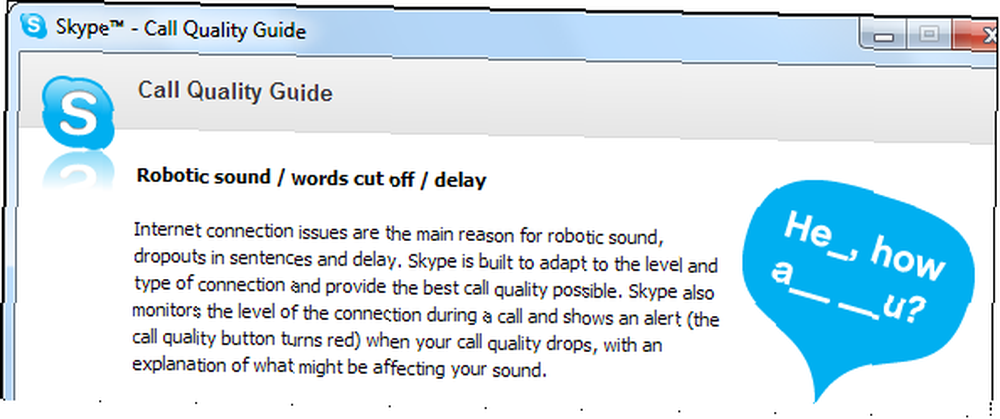
Siz veya ağınızdaki herhangi biri - büyük dosya indirme veya 4K video akışı gibi yoğun görevlerle ağ bant genişliğinize aşırı yükleniyorsa, düşük arama kalitesiyle karşılaşırsınız. Ağ tıkanıklığının bariz belirtilerinden biri robotik sesler. Skype bu olduğunda genellikle kırmızı bir bağlantı simgesi görüntüler.
Dosya indirme programlarını kapatın (hem bilgisayarınızda hem de ağdaki diğer bilgisayarlarda) ve Skype aramasını yeniden yapmayı deneyin. Bir Wi-Fi ağındaysanız, bağlantınızı geliştirmek için yönlendiricinize yaklaşmayı deneyin. Ağ sorun giderme kılavuzumuzu da incelemek isteyebilirsiniz Ağ Sorunları? 7 Tanılama Püf Noktaları ve Basit Düzeltmeler Ağ Sorunları? 7 Tanılama Püf Noktaları ve Basit Düzeltmeler Ağ problemleri çözülemeden önce teşhis edilmelidir. Bu makale ağınızı düzeltmek için yedi basit püf noktası içermektedir. daha fazla ağ sorununuz varsa.
Skype Sorunları Çözüldü!
Bu hızlı kontrol listesini kullanarak, yaygın Skype sorunlarını ortadan kaldırabilir ve aramalarınızın mükemmel görünmesini sağlayabilirsiniz. Çoğu zaman, büyük bir sorun gibi görünen oldukça basit bir düzeltmedir.
Skype grubu aramalarında, bu sorunlardan herhangi birini yaşayan bir kullanıcının herkesin kalitesini etkileyebileceğini unutmayın. Ayrıca, Skype ile entegre olan arama kalitesi kılavuzundan her zaman daha fazla sorun giderme ipucu alabilirsiniz. Tıkla yardım et Menü ve Seç Çağrı Kalite Rehberi açmak için.
En iyi Skype verimlilik ipuçlarımızla daha iyi bir kullanıcı olabilirsiniz 10 Daha İyi Bir Skype Kullanıcısı Olmak İçin 10 Tavsiye 10 Daha Fazla Verimli Bir Skype Kullanıcısı Olmak İçin 10 Tavsiye Skype, düşündüğünüzden daha fazlasını yapabilir. Bu makale ile, en iyi gizli ve gelişmiş özellikleri hakkında her şeyi öğreneceksiniz. Skype verimlilik el kitabıdır. . Ya da Skype'ın sonuçta buna değmeyeceğine karar verdiyseniz, Skype Sick of Skype'ın en iyi ücretsiz alternatiflerinden birini deneyin? 7 En İyi Ücretsiz Skype Alternatifleri Skype'tan Hasta? 7 En İyi Ücretsiz Skype Alternatifleri Skype alternatifleri sıradanlıktan kurtulabilir ve görüntülü sohbet deneyimini büyük ölçüde geliştirebilir. Bu makale sekiz seçeneği kapsamaktadır. .
Resim Kredisi: Gruble, Tomas Jasinskis, RossHelen / Shutterstock











